
Hai fatto cadere il tuo iPhone in acqua e non riesci ad accedervi? Hai visto le linee orizzontali dello schermo dell’iPhone dopo i danni causati dall’acqua ? Se questo tipo di problema è irritante, non preoccuparti perché questo articolo è per te.
Il telefono di molti utenti cade accidentalmente sull’acqua o si bagna. Ma la parte peggiore è quando lo schermo mostra linee orizzontali. Questa è una pessima esperienza da parte dell’utente poiché non ha mai pensato di imbattersi in un errore così inaspettato.
Molti utenti hanno segnalato problemi con le linee verticali color arcobaleno, in particolare i vecchi modelli di iPhone. Pertanto, se anche tu hai a che fare con una situazione del genere e sei disposto a sbarazzartene, allora questo è il posto perfetto.
Qui, ti guideremo attraverso i motivi dietro le linee orizzontali e come riparare le linee orizzontali su iPhone dopo i danni causati dall’acqua.
Motivi per le linee orizzontali/verticali sullo schermo dell’iPhone
Come sappiamo, il motivo comune per le linee orizzontali è il danno causato dall’acqua. Ma ci sono anche altre cause che possono portare a tali problemi.
Eccone alcuni:
Problemi hardware : ciò significa che l’impostazione predefinita è all’interno del dispositivo, forse alcuni connettori sono allentati . Hai bisogno di un tecnico professionista per risolvere questo problema.
Problemi software: se il tuo dispositivo presenta alcuni problemi software, possono essere risolti aggiornando il software.
Danni liquidi : se il telefono è caduto in acqua o se l’acqua entra accidentalmente all’interno, lo schermo del dispositivo potrebbe danneggiarsi.
surriscaldamento : i problemi dello schermo possono verificarsi anche quando si utilizza il dispositivo per molto tempo o alla luce del sole.
Come sapere se il tuo iPhone è danneggiato dall’acqua?
Quando il tuo dispositivo entra dell’acqua al suo interno, potrebbe funzionare o meno. Tuttavia, ci sono alcune cose che possono aiutarti a identificare i danni causati dall’acqua sul tuo iPhone.
- Controlla se è presente dell’acqua dietro lo schermo dell’iPhone
- Dovresti anche controllare l’indicatore di danno liquido scolorito. È presente in un jack per cuffie, slot per vassoio SIM, ecc. Quando il tuo dispositivo riceve acqua al suo interno, LDI cambierà il suo colore in rosso o marrone
- Anche tu puoi controllare qualsiasi tipo di segni di corrosione nelle porte
Come correggere le linee orizzontali su iPhone dopo danni causati dall’acqua: i modi migliori
Dopo aver conosciuto i motivi, è il momento di applicare tutti i metodi possibili per correggere le linee sullo schermo dell’iPhone dopo i danni causati dall’acqua.
Quindi leggiamo oltre.
Correzione 1: forza il riavvio del tuo iPhone
vengono visualizzate linee orizzontali , il metodo migliore per superare il problema è forzare il riavvio del tuo iPhone. Un riavvio forzato è un processo per correggere qualsiasi tipo di problema tecnico del software che potrebbe verificarsi, comprese le linee orizzontali sullo schermo del dispositivo.
Ecco come forzare l’avvio del tuo iDevice:
Per iPhone 8 o successivi: premi e rilascia rapidamente il tasto Volume su, quindi premi e rilascia il tasto Volume giù. Successivamente, premi a lungo il tasto di riattivazione o sospensione e attendi fino a quando il logo Apple viene visualizzato sullo schermo del dispositivo.
Per iPhone 7 e 7 Plus : premi a lungo il tasto di riattivazione o di sospensione e dopo aver atteso alcuni secondi premi il tasto di riduzione del volume. Rilasciali quando il logo Apple viene visualizzato sullo schermo.
Per iPhone 6 Plus e modelli precedenti: premi a lungo i tasti home e laterali per almeno 10 secondi e rilasciali dopo la visualizzazione del logo Apple.
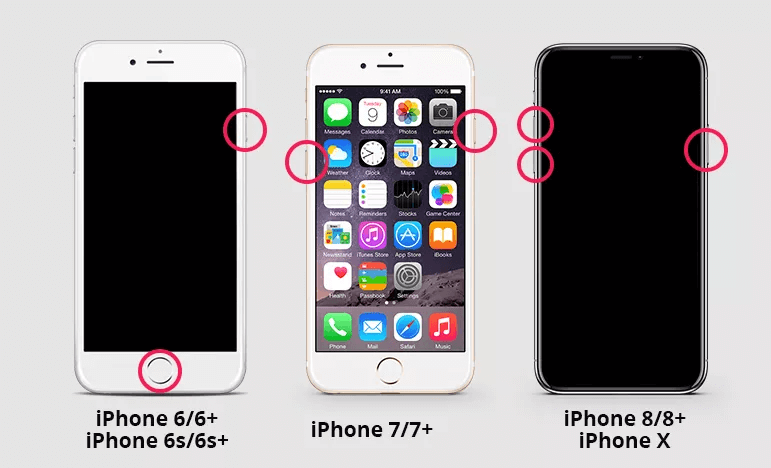
Correzione 2: vai per il processo di ciclo della batteria
La soluzione successiva se sullo schermo vengono visualizzate linee bianche è eseguendo il ciclo della batteria del dispositivo. Il ciclo della batteria è un processo in cui è necessario caricare la batteria al 100% e lasciarla scaricare allo 0%. In genere, queste righe vengono visualizzate non appena si carica completamente il dispositivo.
Correzione 3: usa la modalità provvisoria
Se il tuo dispositivo mostra linee orizzontali a causa di software o app difettosi, può essere riconosciuto entrando in modalità provvisoria.
Per entrare in modalità provvisoria, segui questi passaggi:
- Innanzitutto, premi a lungo il tasto di accensione del tuo dispositivo
- Dopo che si verifica il segno di spegnimento, tenerlo premuto per alcuni secondi
- Ora tocca Riavvia all’opzione Modalità provvisoria, quindi scegli OK e il dispositivo si riavvierà da solo
Ora, controlla se il problema persiste, quindi passa al passaggio successivo.
Correzione 4: metti il tuo iPhone in modalità DFU
Ancora, stai ricevendo linee orizzontali sullo schermo dell’iPhone? Se sì, puoi mettere il tuo dispositivo in modalità DFU. Abilitando la modalità DFU, puoi recuperare i dati del tuo iPhone anche se sullo schermo sono apparse delle linee bianche o non si avvia.
Passaggi per mettere il tuo dispositivo in modalità DFU:
- Innanzitutto, collega il tuo iPhone 13 al computer, quindi avvia iTunes
- Successivamente seguire le seguenti istruzioni:
Per iPhone 8 e successivi:
- Premi contemporaneamente i tasti Volume su e Volume giù, quindi premi a lungo il tasto laterale a meno che iPhone non diventi nero
- Dopo che lo schermo diventa nero, premi a lungo il tasto di riduzione del volume ma non lasciare il tasto laterale
- Dopo alcuni secondi, rilascia il tasto laterale ma tieni premuto il tasto di riduzione del volume a meno che il tuo dispositivo non mostri iTunes o Finder
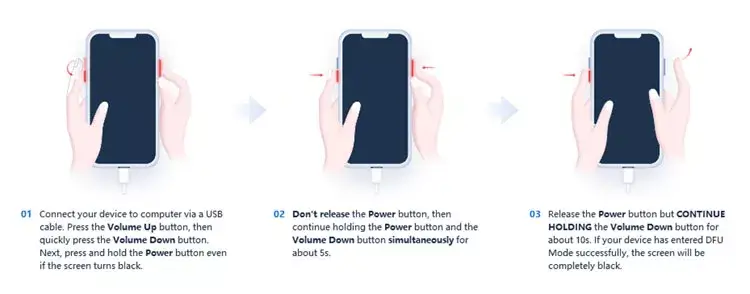
Per iPhone serie 6 e 7:
- Innanzitutto, premi a lungo il pulsante Sospensione e il pulsante Home (per iPhone 6 e versioni precedenti) / premi contemporaneamente il tasto di riduzione del volume (per iPhone 7) per alcuni secondi
- Dopo alcuni secondi, lascia il pulsante Sospensione ma tieni premuto il pulsante Home (per iPhone 6s e precedenti) / tasto volume giù (per iPhone 7) a meno che il tuo dispositivo non visualizzi iTunes/ Finder.
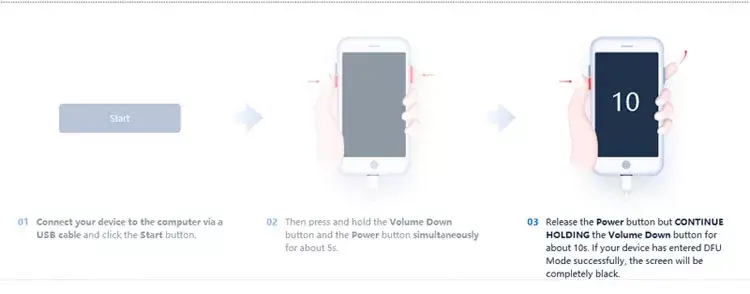
Infine, tocca OK nella finestra di iTunes quando viene visualizzata e, successivamente, tocca l’ opzione Ripristina per ripristinare il tuo iPhone in modalità DFU.
Correzione 5: ripristina tutte le impostazioni
Questo metodo è molto cruciale per risolvere qualsiasi problema software. Ripristinando tutte le impostazioni sul tuo iPhone, puoi superare gli errori delle linee orizzontali sul tuo iPhone.
Segui i passaggi per risolvere il problema:
- Innanzitutto, apri Impostazioni su iPhone
- Quindi, passa a Generale
- Quindi, scorrere e fare clic sull’opzione Ripristina
- Successivamente, fai clic su Ripristina tutte le impostazioni
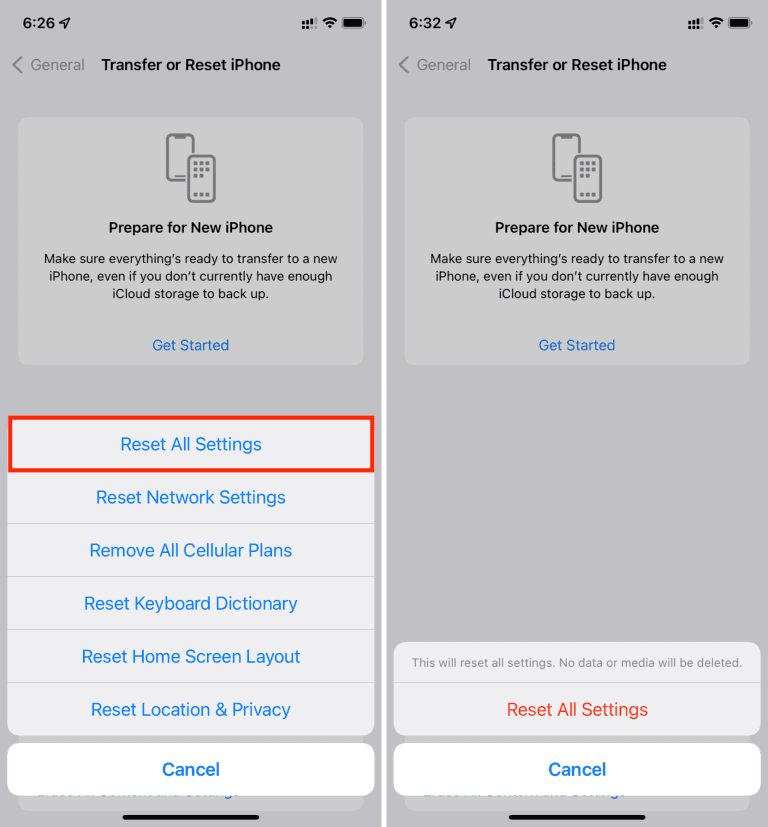
- Successivamente, conferma il processo e fai nuovamente clic sull’opzione Ripristina tutte le impostazioni
- Ora il tuo iPhone si riavvierà, controlla se le linee orizzontali sullo schermo dell’iPhone sono fisse o meno
Correzione 6: spingi leggermente lo schermo dell’iPhone verso il basso
Le linee dello schermo del tuo iPhone possono anche apparire a causa di qualche guasto nell’hardware. Il display del tuo iPhone è collegato a una scheda logica tramite un connettore. Quando lasci cadere il dispositivo, potrebbe perdere il connettore e, a causa di ciò, potresti riscontrare questo problema.
Premi leggermente lo schermo e puoi riconnettere nuovamente la tua azienda e il tuo problema può essere risolto. Ma ricorda, non applicare alta pressione altrimenti potrebbe danneggiare il tuo dispositivo.
Correzione 7: aggiorna il tuo software
Un altro modo migliore per correggere le linee orizzontali su iPhone dopo i danni causati dall’acqua è aggiornare il tuo iPhone OS all’ultima versione. A volte, a causa di bug e problemi tecnici, il tuo dispositivo potrebbe creare alcuni errori ma un semplice aggiornamento può risolverli.
Quindi, prova ad aggiornare immediatamente il software del tuo iPhone all’ultima versione e verifica se il tuo problema è stato risolto.
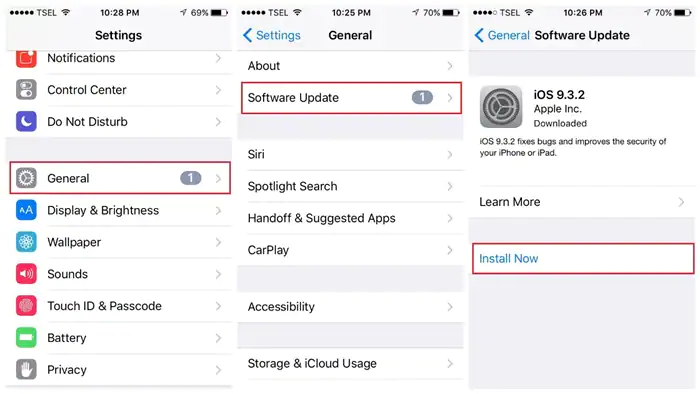
Correzione 8: ripristina le impostazioni di fabbrica del tuo iPhone
A volte, è necessario un ripristino delle impostazioni di fabbrica per correggere i problemi del software. Questa è l’ultima opzione quando tutti gli altri metodi non riescono a superare il problema. Ma ricorda, cancellerà tutti i tuoi dati dal tuo dispositivo, quindi ti consigliamo di eseguire un backup corretto dei tuoi file per evitare la perdita di dati.
Passaggi per ripristinare le impostazioni di fabbrica del tuo iPhone:
- Per prima cosa, vai su Impostazioni sul tuo iPhone
- Ora scegli l’ opzione Generale
- Quindi, vai su Ripristina e seleziona Cancella tutto il contenuto e le impostazioni
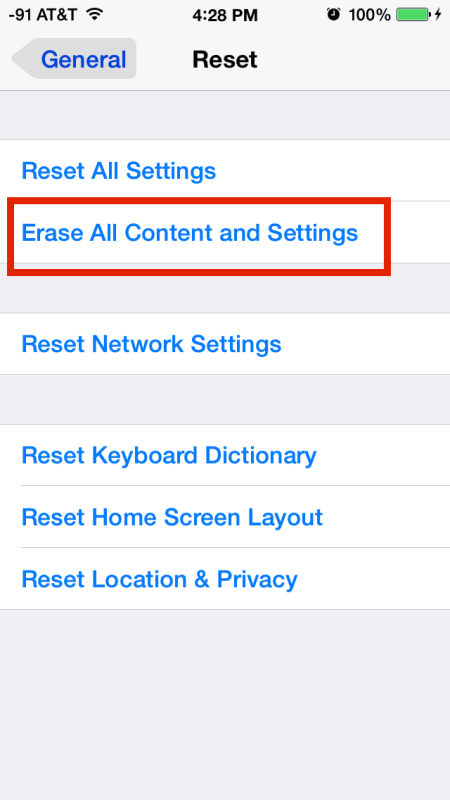
- Quindi, apparirà un pop-up per eseguire il backup, basta fare clic su Backup e poi Cancella
- Ora inserisci il tuo passcode per confermare. Dopo aver inserito il passcode e aver premuto Ok, il tuo dispositivo cancellerà tutto.
Al termine del processo, controlla se il tuo dispositivo mostra qualsiasi tipo di linea orizzontale/verticale su iPhone.
Correzione 9: ripara lo schermo dell’iPhone
Dopo aver seguito tutti i metodi, potrebbe succedere che il problema con lo schermo non sia stato risolto. Quindi, questo è il momento di cambiare lo schermo del tuo iPhone o puoi ripararlo visitando l’Apple Store. Porta il tuo dispositivo al negozio più vicino e loro possono aiutarti a sbarazzarsi del problema.
Correzione 10: soluzione avanzata per correggere le linee orizzontali sullo schermo dell’iPhone con un clic
Inoltre, ti suggerirò anche di utilizzare uno strumento professionale come iOS riparazione sistema per risolvere questo tipo di problema. Usando questo strumento, puoi facilmente correggere le linee orizzontali sullo schermo dell’iPhone dopo i danni causati dall’acqua. Il software è facile da usare e risolve ogni tipo di errore sull’iPhone con un clic.
Non importa se le linee orizzontali sono in grigio, bianco, verde, viola o altri colori, questo strumento funziona efficacemente in qualsiasi situazione per superare l’errore. Oltre alle linee orizzontali, lo strumento risolve altri problemi come le linee verticali su iPhone, le impostazioni si sono fermate, iPhone bloccato in modalità di ripristino, iPhone bloccato in modalità cuffie, ecc.
Pertanto, puoi scaricare questo fantastico strumento e usarlo per correggere le linee orizzontali grigie sullo schermo dell’iPhone.
iOS Sistema riparazione - Porta iPhone/iPad/iPod Touch alla normalità
Ripara qualsiasi tipo di problema o errore su iPhone/iPad/iPod Touch e rendilo normale senza alcuna competenza.
- Ha la capacità di risolvere i problemi di iOS senza perdita di dati
- Risolvi vari problemi del sistema iOS come il logo Apple bianco, il ciclo di avvio, ecc.
- Compatibile con iPhone/iPad/iPod Touch e supporta iOS 16/15/14/13/12

Conclusione
Le linee orizzontali sullo schermo dell’iPhone possono essere visualizzate da qualsiasi utente e ciò impedisce agli utenti di accedere al dispositivo. Tuttavia, non c’è nulla di cui preoccuparsi, poiché sono disponibili vari modi per eliminare il problema. In questo articolo, ho discusso diversi modi utili per correggere le linee orizzontali su iPhone dopo i danni causati dall’acqua.
Spero che l’errore venga risolto dopo aver provato i metodi sopra. Suggerito anche di utilizzare lo strumento di riparazione sistema iOS quando non si desidera seguire i metodi manuali e si desidera risolvere il problema senza problemi.

Kim Keogh is a technical and creative blogger and an SEO Expert. She loves to write blogs and troubleshoot several issues or errors on Android and iPhone. She loves to help others by giving better solutions to deal with data recovery problems and other issues.

